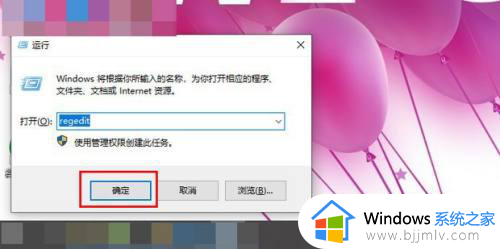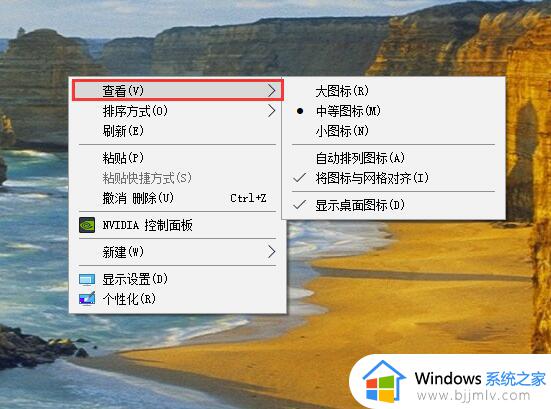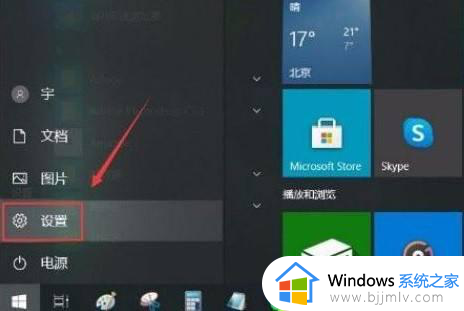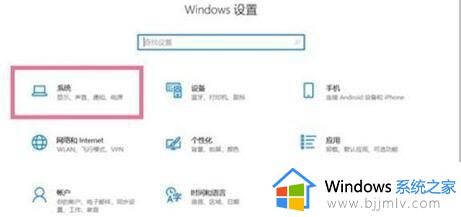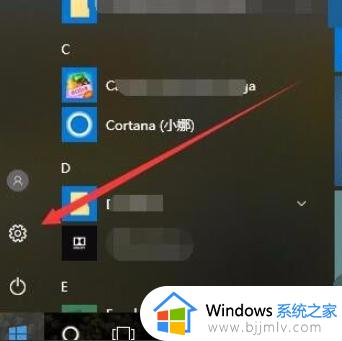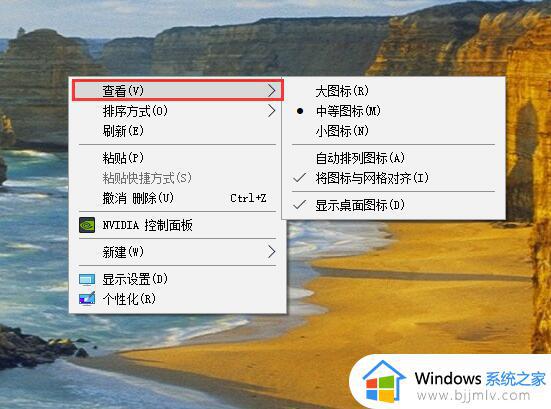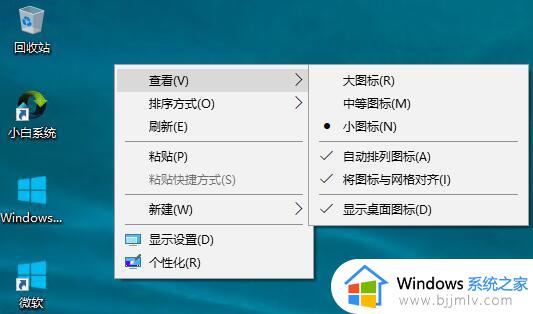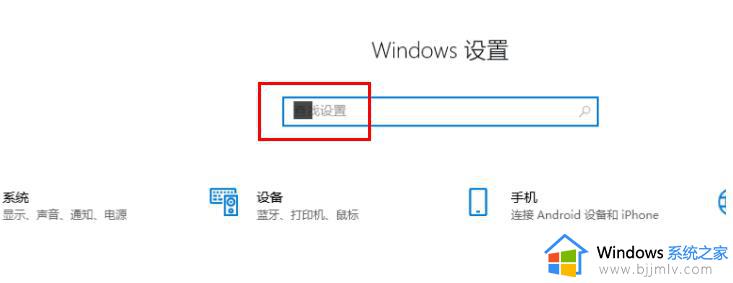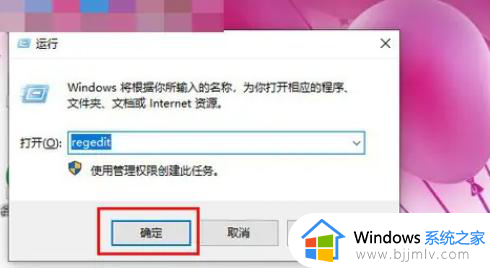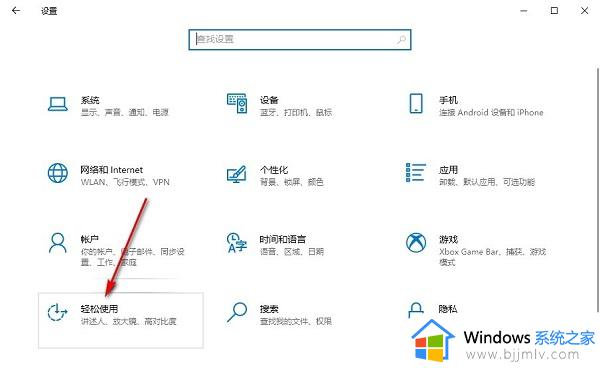win10图标间距怎么调整 win10图标间隔大小调整设置方法
通常情况,我们在win10系统桌面上存放的图标都会有默认的间隔距离,布局也相对符合用户的审美,当然有些用户可能会觉得win10系统桌面上的图标间隔过大,需要重新进行调整,那么win10图标间距怎么调整呢?接下来小编就来教大家win10图标间隔大小调整设置方法。
具体方法:
1、如图所示,因为各种原因导致桌面图标间距变得很大,十分不美观。下面我们就来解决这个问题。
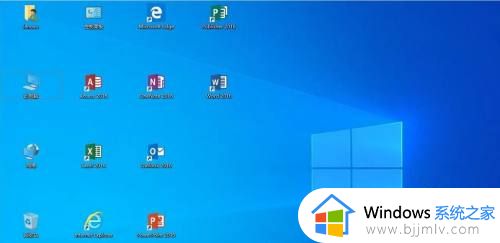
2、按住Windows徽标键+“R”键,调出运行窗口。输入“regedit”,点击“确定”。打开注册表。
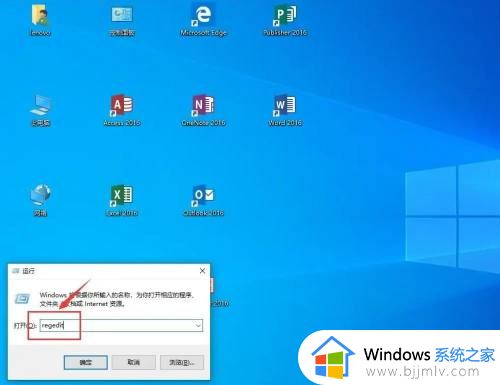
3、依次找到并点开“HKEY_CURRENT_USER\ControlPanel\Desktop\WindowMetrics”。
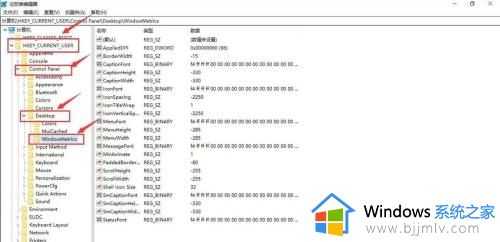
4、找到“IconSpacing”字段项,双击,把“数值数据”项改成“-1125”。然后点击“确定”。
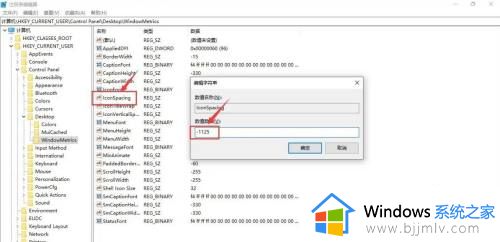
5、找到“IconVerticalSpacing”字段项,双击,把“数值数据”项改成“-1125”。然后点击“确定”。
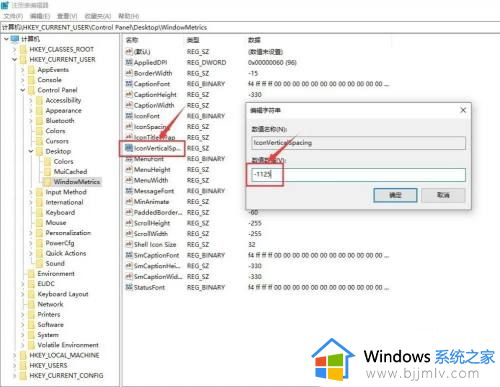
6、重启系统,桌面图标的间隙已经恢复了正常。
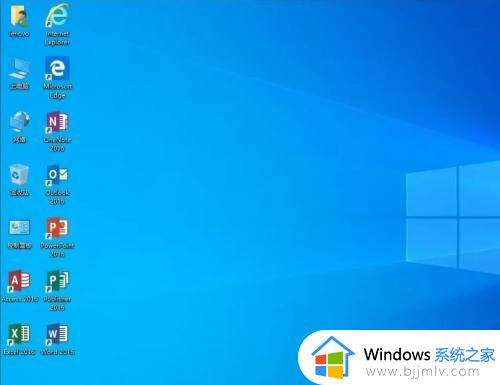
以上就是小编告诉大家的win10图标间隔大小调整设置方法了,有需要的用户就可以根据小编的步骤进行操作了,希望能够对大家有所帮助。